Una de las piezas clave de cualquier televisor moderno es su mando a distancia. Más allá de subir el volumen o cambiar de canal, este pequeño dispositivo permite acceder al menú, controlar el televisor mediante comandos de voz y disfrutar de muchas otras funciones avanzadas.
Sin embargo, cuando el mando decide “declararse en huelga” y deja de funcionar, nos encontramos sin el aliado indispensable para manejar nuestro televisor Samsung. Por suerte, no todo está perdido: existen una serie de ajustes y soluciones que podemos explorar para que todo vuelva a la normalidad.
Verificar que tu mando a distancia funciona o no
Lo mejor es saber si el mando a distancia funciona, ya que en algunos casos el problema puede venir de otras circunstancias y no de un fallo del Smart Remote del televisor Samsung.
- Apunta con la cámara de tu smartphone hacia la luz infrarroja de la parte delantera de tu mando a distancia.
- Entonces presiona cualquier botón del mando mientras miras por la pantalla del dispositivo.
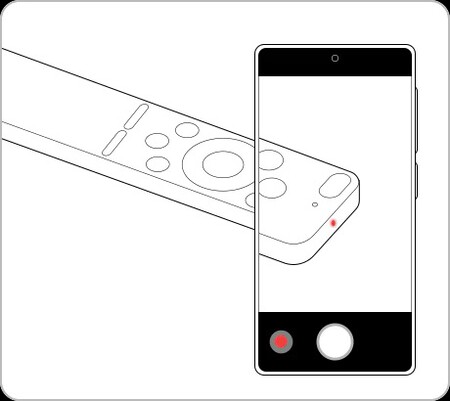
Si ves que las señales infrarrojas aparecen en la pantalla, significa que el mando funciona correctamente y que puede haber otra razón para el fallo en el funcionamiento. En el caso de que no se vean, entonces es el Smart Remote el culpable directo de los problemas.
Empareja el mando a distancia con el televisor Samsung
Si el televisor es nuevo, la primera vez que lo enciendes, el mando se debería emparejar de manera automática. Si esto no ocurre o después de un tiempo usando tu Smart TV Samsung de repente deja de detectar el mando, habrá que emparejarlo de manera manual.
- Con el televisor encendido, mantén pulsados el botón de Atrás y el de Reproducción/Pausa durante al menos 3 segundos.
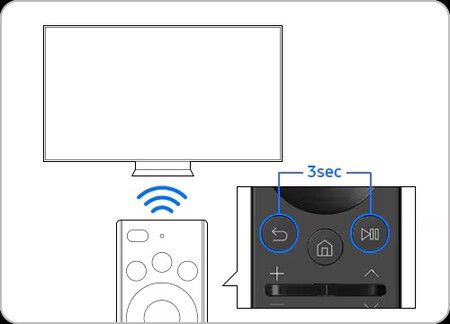
- Entonces verás cómo se iniciará el emparejamiento del televisor y el mando a distancia. Sólo debes seguir las instrucciones que aparecen en la pantalla para lograrlo.
La batería del mando a distancia
Si tu mando a distancia lleva pilas y no funciona con tu televisor a pesar de que sus infrarrojos lucen y está emparejado correctamente, puede deberse a que la carga no sea lo suficientemente potente como para que haya una interacción correcta, por lo que deberías cambiar las pilas por unas nuevas. Seguramente así todo volverá a la normalidad.
En el caso de que tengas un SolarCell Smartphone Remote, entonces deberías comprobar el nivel de batería de la siguiente manera:
- Pulsa el botón Inicio de tu mando a distancia y vete a Menú.
- Ahora selecciona Configuración > Todas las Configuraciones.
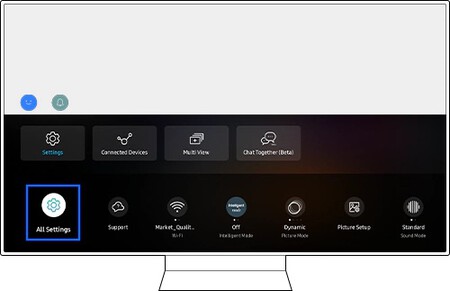
- Seguidamente entra en General y Privacidad y luego en Ahorro de Energía.
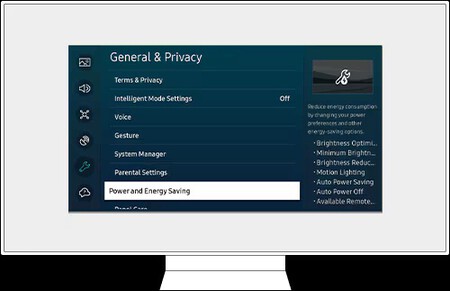
- Sólo queda que veas en Batería del Smart Remote disponible cuánta carga tiene tu mando.
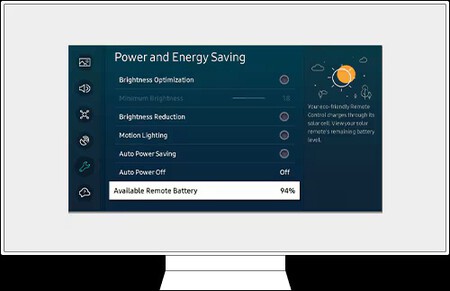
Si directamente no puedes comprobar la batería porque no enciende o notas que todo lo realiza con lentitud, entonces deberías cargar tu mando SolarCell.
Puedes hacerlo conectando un cable USB-C al puerto de la parte inferior del propio mando. Verás cómo el LED de la parte frontal se encenderá cuando esté cargando y se apagará cuando haya terminado.
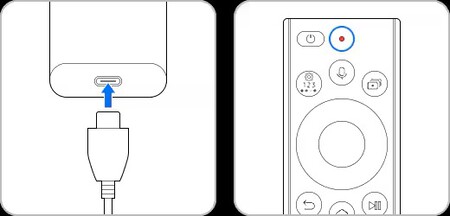
También lo puedes hacer por medio de la luz solar, colocando la parte trasera hacia arriba bajo luz natural o interior directa. De esta manera conseguirá cargarse.
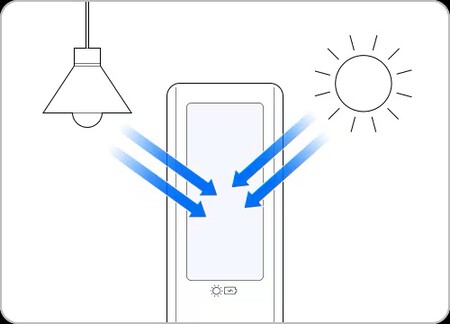
Controlar el televisor con SmartThings
En el caso de que no se te resuelva el problema con tu mando y tengas que mandarlo al servicio técnico de Samsung para que vean qué le ocurre, siempre puedes aprovechar la aplicación SmartThings que tienes en tu smartphone Galaxy.
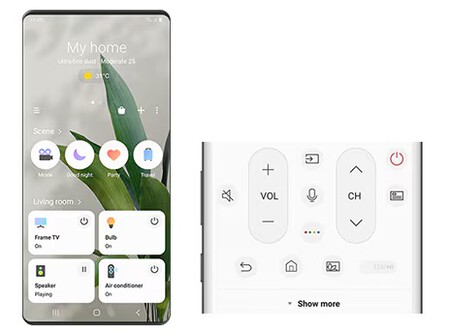
Si previamente has emparejado el televisor con esta app que es capaz de controlar todos los dispositivos de Samsung del hogar en un solo lugar, solamente vas a tener que realizar lo siguiente:
- Abre SmartThings en tu móvil, selecciona la tarjeta del dispositivo de TV.
- Vas a poder elegir entre TV encendido/apagado, Búsqueda de contenido, Control remoto y Aplicaciones, además de otras opciones.
- Si entras en el menú Búsqueda, puedes buscar el contenido de la TV por medio del teclado del smartphone.
- Con el menú Remoto, puedes controlar los canales de la televisión, el volumen, el inicio y la configuración.
Imágenes | Samsung
En Territorio S | YouTube Kids ha desaparecido pero los padres van a seguir teniendo el control
En Territorio S | Antes de vender teléfonos, Samsung vendía fideos: este es el origen del éxito de la mayor empresa de telefonía Android




Ver 0 comentarios